1、在Windows10系统的任务栏中新建快速启动栏的方法方法一:在任务栏添加桌面项。右键点击任务栏空白处 - 工具栏 - 桌面(点击打勾);
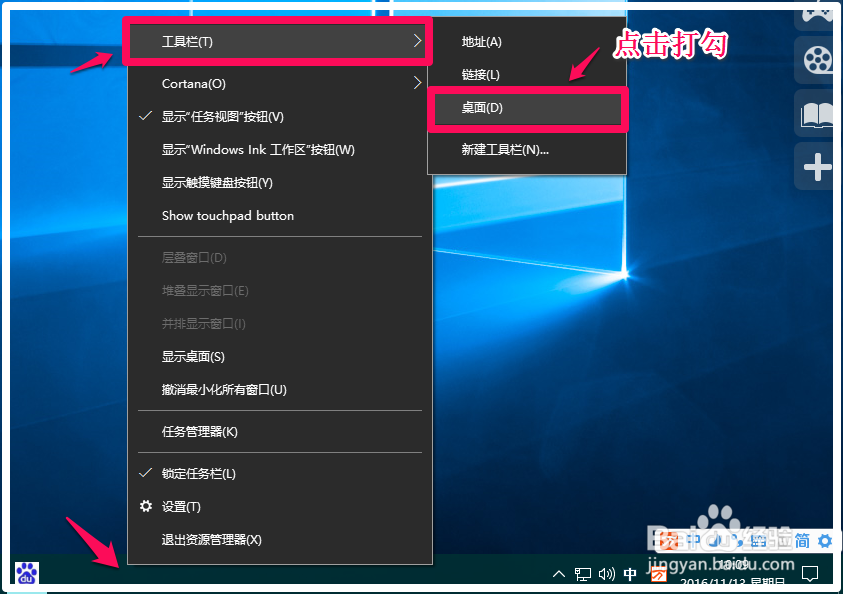
3、如果把鼠标停留在某一文件,还可以显示该文件的二级项目(如果该文件有二级项目),查看和打开文件非常方便。

5、在打开的选择文件夹窗口,点击窗口左侧的【快速访问】;

7、此时任务栏右侧托盘处显示一个Quick Launch(快速启动)工具,我们点击Quick Launch工具右上角的“»”号,就可以很方便的查看和打开系统桌面的应用程序。
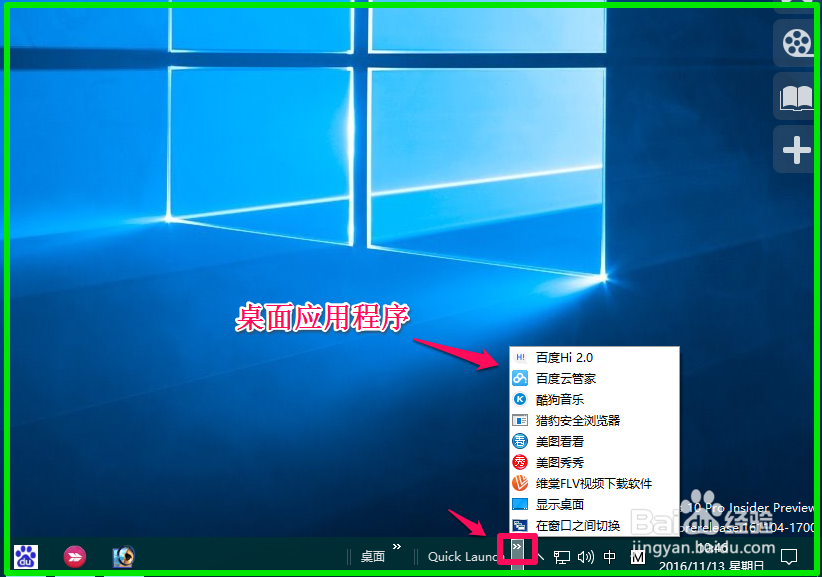
9、如果需要取消Quick Launch(快速启动)工具,则右键点击任务栏空白处 - 工具栏, 在工具栏的二级项目中点击Quick Launch工具就可以取消了。
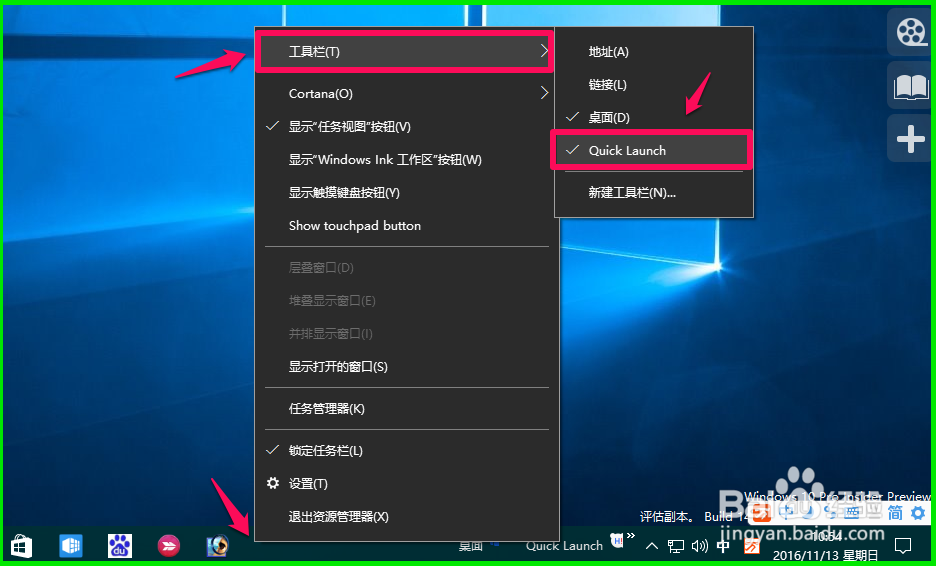
10、以上即:在Win10系统的任务栏中新建快速启动栏的方法,供朋友们参考和使用。